12 بهترین نرم افزار ضبط صفحه و فیلمبرداری
صفحه نمایش خود را ضبط کنید و کارهای بیشتری را با این نرم افزار ابتکاری انجام دهید که از صفحه کامپیوتر شما در ویندوز فیلم می گیرد.
ضبط صفحه این فناوری است که به کاربر امکان می دهد هر اتفاقی را که روی صفحه نمایشش می افتد ضبط کند - تلفن همراه، تبلت یا دسکتاپ. قابلیت ضبط صفحه نمایش خود برای اهداف مختلفی مانند پخش، آموزش، اشتراک گذاری صفحه های کاری و غیره بسیار مفید است. این اغلب یک ویژگی است که در اکثر سیستم عامل ها از جمله ویندوز تعبیه شده است.
ویندوز 11 دارای یک ضبط کننده صفحه نمایش خوب از طریق نوار بازی ایکس باکس است. اما محدود است. اینجاست که نرمافزارهای شخص ثالث به تصویر کشیده میشوند – آنها عملکرد بهتر و منحصربهفردی، سهولت استفاده و تطبیق پذیری در برنامههای کاربردی را ارائه میدهند.
بنابراین، اگر به دنبال بهترین ضبط کننده صفحه برای رایانه شخصی ویندوز 11 خود هستید، در اینجا بهترین گزینه ها وجود دارد. برخی از برنامه ها استفاده از آن را فقط به ضبط صفحه نمایش محدود می کنند، در حالی که اکثر آنها دارای ویژگی های اضافی و چشمگیر هستند. بهترین بازی خود را انتخاب کنید!
Screenrec
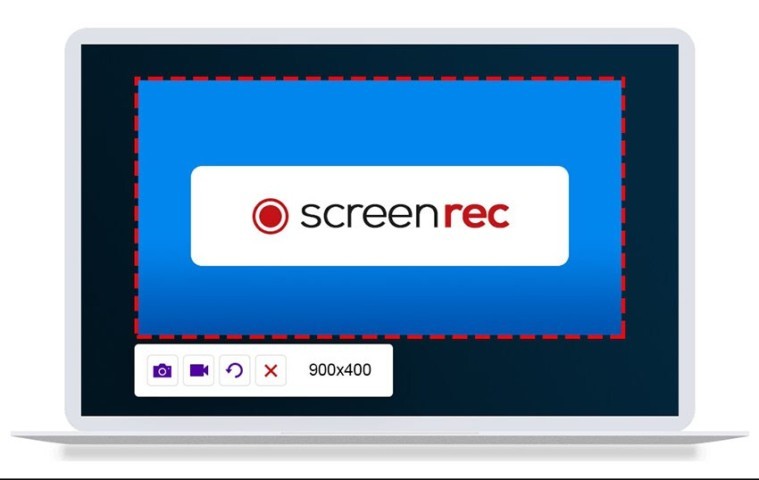
Screenrec مورد علاقه کاربران است. این یک ضبط کننده صفحه نمایش رایگان است که برخی از ویژگی های عالی را ارائه می دهد - چیزی که محصولات رایگان معمولاً ندارند.
اول اینکه Screenrec یک ضبط کننده سبک وزن است. این امکان را به شما می دهد تا با وضوح 1080p ضبط کنید، از ویدئوها بدون واترمارک استفاده و منتشر کنید. به علاوه، هیچ محدودیت زمانی برای ثبت نام وجود ندارد!
با Screenrec می توانید ضبط صفحه کامپیوتر با صدا. ضبط وبکم یا چهرهکم یک امتیاز مثبت است - میتوانید خودتان ویدیوها را در آن ضبط کنید. شما همچنین می توانید فیلم (صفحه نمایش) را با صدای خود در پس زمینه ضبط کنید. این بدان معناست که می توانید صداها را از رایانه یا میکروفون خود ضبط کنید.
Screenrec بلافاصله پیوندی را برای به اشتراک گذاری ویدیوی ضبط شده نیز ارائه می دهد. همه ویدیوهای ضبط شده در فضای ذخیره سازی ابری شخصی شما در Screenrec ذخیره می شوند. این پلتفرم برای ضبط صفحه آفلاین نیز باز می شود و فایل ها به صورت محلی روی دسکتاپ شما ذخیره می شوند و پس از آنلاین شدن مجدد در فضای ابری به روز می شوند. مهمتر از همه، Screenrec نوید یک تجربه بدون تاخیر را در هنگام ضبط صفحه نمایش با هر نرخ فریم می دهد.
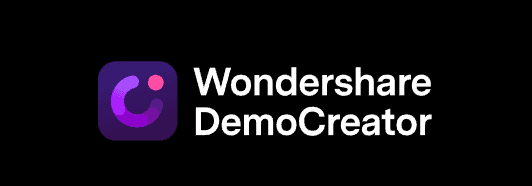
DemoCreator است نرم افزار ضبط صفحه نمایش از Wondershare در ابتدا با نام "Filmora Scrn" شناخته و فروخته شد. جعبه ابزار ضبط و ویرایش ویدیو برای دانلود رایگان در دسترس است اما پس از یک دوره آزمایشی باید خریداری شود.
DemoCreator سه طرح یکبار مصرف - ماهانه، سالانه و دائمی را ارائه می دهد. در طول دوره آزمایشی می توانید حداکثر 10 دقیقه ثبت نام کنید و از ضبط نامحدود با هر یک از برنامه های مشترک لذت ببرید.
هنگامی که طرح DemoCreator را خریداری می کنید، به مجموعه ابزارهای ویرایش ویدیو، متن متحرک و انیمیشن های کلیپ دسترسی کامل خواهید داشت. این پلتفرم امکان ضبط صفحه نمایش، وب کم و صدا را برای هر دو نسخه آزمایشی و پولی و همچنین یک ابزار طراحی صفحه نمایش می دهد. طرح پولی همچنین افزونه DemoCreator Chrome را ارائه می دهد.
جدای از این، این پلتفرم دارای مجموعه ای از ابزارهای ویرایش ویدئو مانند جلوه های صوتی، ویرایش، حاشیه نویسی، جلوه های مکان نما، فیلترهای ویدئویی، جلوه های ماسک و آینه برای آزمایش و برنامه های مشترک است. برنامه ماهانه حدود 10 دلار در ماه است، برنامه سالانه به 40 دلار در سال و پرداخت یکباره 60 دلار برای هر خرید یک برنامه دائمی است.
Movavi Screen Recorder

Movavi یک فروشنده رایگان محصولات ضبط صفحه و ویرایش فیلم است. ضبط کننده صفحه یک نسخه رایگان اما واترمارک دارد. این نسخه همچنین از افزودن برچسب یا توضیحات ویدیویی جلوگیری می کند.
برای داشتن ضبطهای خود (بدون واترمارک)، اضافه کردن برچسبها و اجرای بسیاری از ابزارهای دیگر، باید مجوز خریداری کنید. همچنین میتوانید بستهای از ضبطکننده صفحه و ویرایشگر ویدیو را خریداری کنید.
Movavi Screen Recorder مجموعه ای از ویژگی های فراتر از فقط ارائه می دهد نرم افزار فیلمبرداری از صفحه نمایش برای ویندوز. همچنین میتوانید ضبط خود را برنامهریزی کنید، فقط صدا را ضبط کنید، اتصال را قطع کنید و فقط خروجی وبکم را از صفحه ضبط کنید، و مهمتر از همه، ضبطها را بدون واترمارک به اشتراک بگذارید. از دیگر ویژگیها میتوان به ضبط صفحه، گزینه طراحی روی ویدیوها و نمایش صفحه کلید و ماوس برای بینندگان اشاره کرد.
ضبط کننده صفحه رایگان Apowersoft
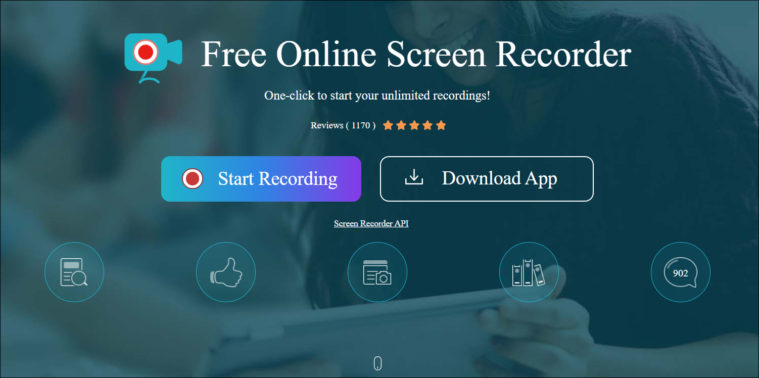
Apowersoft یکی از محبوب ترین فروشندگان ضبط صفحه نمایش است. این پلتفرم امکانات دیگری از جمله تبدیل ویدیو، فشرده سازی PDF، پس زمینه و پاک کردن واترمارک را ارائه می دهد.
محصول فعلی Apowersoft Free Screen Recorder یک ضبط آنلاین ساده است که به عنوان یک برنامه قابل دانلود نیز موجود است. برای گزینه های پیشرفته ضبط صفحه نمایش.
برنامه ضبط صفحه رایگان Apowersoft ممکن است ساده باشد، اما ضبط کننده صفحه نمایش معمولی شما نیست. با استفاده از این برنامه می توانید به راحتی و بدون محدودیت زمانی و با گزینه هایی برای شخصی سازی پنجره ضبط فیلم ضبط کنید.
ضبط صدا و تصویر، ضبط وبکم و ویرایش اسکرینکست را میتوان در زمان واقعی با این برنامه انجام داد. می توانید ضبط های خود را حاشیه نویسی کنید، آنها را در قالب های مختلف صادر کنید، آنها را در RecCloud خود ذخیره کنید، و همچنین آنها را در درایو محلی رایانه خود ذخیره کنید.
OBS Studio

OBS Studio یکی دیگر از نرم افزارهای آشنای ضبط صفحه است. این یک ضبط کننده منبع باز رایگان است که قابلیت ضبط صفحه/فیلم و پخش زنده را دارد. در واقع، این مورد به ویژه در میان گیمرها مورد علاقه است.
OBS یا Open Broadcast Software Studio یک نرم افزار پخش جریانی عالی است که مجموعه ای از ویژگی ها و ابزارهای پیشرفته را ارائه می دهد. اگر از این گزینه فقط برای ضبط صفحه نمایش استفاده می کنید، تجربه کارایی بالایی دارید!
این نرم افزار امکان ضبط نامحدود و بلادرنگ صفحه نمایش HD را فراهم می کند. از دیگر ویژگیهای آن میتوان به اشتراکگذاری صفحه نمایش و استریم فوری اشاره کرد. همچنین میتوانید کلیدهای میانبر خود را برای ثبت سریعتر و آسانتر پیکربندی کنید. OBS خلاقیت مشترک را از طریق یک API قدرتمند، یکپارچه سازی افزونه ها و افزونه های داخلی امکان پذیر می کند.
برنامه Loom
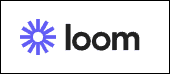
Loom به باند محبوب ترین ضبط کننده صفحه می پیوندد. در اینجا به نوعی یک شات بزرگ است، زیرا برخی از شرکت های بزرگتر از آن در ژانرهای مختلف استفاده می کنند. در واقع Loom خود را بهترین ضبط کننده صفحه می داند.
Loom یک طرح رایگان و دو طرح پولی دارد. طرح رایگان برای کاربران فردی عالی کار می کند. این امکان را به حداکثر 50 تولید کننده محتوای ساده می دهد که می توانند حداکثر 25 ویدیو برای هر کاربر با محدودیت 5 دقیقه برای هر ویدیو ایجاد کنند.
همه پلان ها اجازه می دهند حباب ها روی صفحه و دوربین ثبت شوند. با این حال، کیفیت ویدیو ممکن است برای هر طرح متفاوت باشد. طرح رایگان تنها 720p ضبط میکند، در حالی که برنامههای تجاری و شرکتی با کیفیت ویدیوی 4K HD ضبط میکنند. سایر ویژگیها ویرایش فوری ویدیو، GIF، فقط مشاهده سازنده، دسترسی محدود و کتابخانهها هستند.
هر دو طرح پولی – کسبوکارها و سازمانها به سازندگان نامحدودی اجازه میدهند تا ویدیوهای نامحدود برای مدت نامحدود ایجاد کنند و اسکرین شاتهای نامحدود بگیرند. طرح تجاری همچنین شامل 50 سازنده لایت (رایگان) است. برخی از ویژگیهای اضافی پرداختی عبارتند از: ابعاد سفارشی، حالت DND، ابزارهای ترسیم، تصاویر کوچک ویدیویی سفارشی و محافظت از رمز عبور برای ویدیوها. همه پلن ها اجازه ادغام های خارجی مانند Slack، Notion، GitHub و Jira را می دهند.
طرح کسب و کار با یک دوره آزمایشی رایگان 14 روزه در دسترس است، پس از آن، 8 دلار در ماه از شما دریافت می شود. طرح پروژه از شما می خواهد که با Loom Sales تماس بگیرید.
برنامه اکسپرس فلاش بک
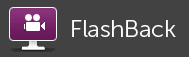
اگرچه FlashBack Express یک محصول رایگان است، اما ویژگی های بسیار خوبی را در نسخه رایگان خود ارائه می دهد. FlashBack Express یک نرم افزار رایگان ضبط صفحه نمایش و FlashBack Pro است. نسخه پولی یک نرم افزار ضبط و ویرایش صفحه است.
با طرح رایگان، می توانید صفحه نمایش خود را ضبط کنید و ضبط وب کم را بدون محدودیت زمانی انجام دهید. همچنین می توانید نظرات خود را اضافه کنید و ضبط خود را در فرمت های MP4، WMV و AVI ذخیره کنید. همه ضبطها فاقد واترمارک هستند.
FlashBack Pro تمام ویژگی های FlashBack Express را با امکانات اضافی مانند مجموعه کاملی از ابزارهای ویرایش، جلوه های ویدئویی، زمان بندی ویدئو و گزینه ای برای افزودن تصاویر، صدا و متن به ضبط خود ارائه می دهد. در طرح پولی، می توانید ضبط خود را در هر قالبی ذخیره کنید.
این طرح بر اساس مجوز واحد عمل می کند. یک کارت رایانه شخصی تقریباً 49 دلار هزینه دارد / قیمت با تخفیف برای دو رایانه شخصی 74 دلار است (از 99 دلار). شما می توانید یک مجوز برای حداکثر 6 کامپیوتر خریداری کنید. هر چیزی بین 6 تا 20 نیاز به بازدید از فروشگاه دارد، و هر چیز بالاتر، تماس فروش با استفاده از FlashBack.
LiteCam HD
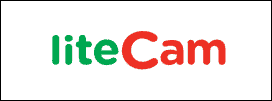
LiteCam یک نرم افزار عالی برای ضبط صفحه نمایش HD است. چهار محصول ضبط را برای اهداف جداگانه ارائه می دهد. همه محصولات دارای یک نسخه رایگان و یک محصول پولی هستند.
LiteCam HD یکی از محصولات است. نسخه رایگان دارای محدودیت ضبط 10 دقیقه و نقص در واترمارک است. نسخه پولی اجازه مالکیت و ثبت نام نامحدود را می دهد اما تنها پس از خرید مجوز.
LiteCam HD صفحه نمایش و سایر ویدیوهای شما را با وضوح بالا 1080p، حداکثر با سرعت 30 فریم در ثانیه ضبط می کند. از آنجایی که این نرم افزار به RSCC (RSupport Screen Capture Codec) مجهز شده است، تمام ویدیوها را می توان فوراً و بدون هیچ ضرری فشرده کرد. زمانبندی ضبط، استخراج صدا از ضبطها، طراحی روی ضبطها، جلوههای مکاننمای ماوس و اشتراکگذاری ویدیوها از دیگر ویژگیهای آن هستند.
Screencast-O-Matic
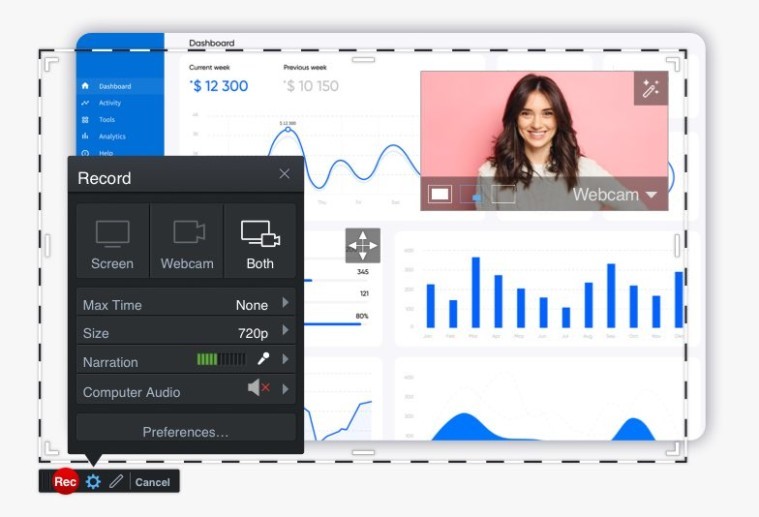
Screencast-O-Matic یک نرم افزار رایگان ضبط صفحه نمایش است. بهترین بخش در مورد این محصول مقرون به صرفه بودن آن است. حتی نسخه های پولی هم نفس تازه ای دارند. بسته Deluxe 1.65 دلار در ماه و بسته Premier 4 دلار در ماه است.
ضبط سریع، فوری و آسان صفحه همان چیزی است که Screencast-O-Matic در مورد آن است. میتوانید صدا (روایت)، زیرنویسها یا موسیقی را به ضبطهای صفحه/وبکم از میکروفون خود اضافه کنید. همچنین می توانید ویدیوهای نامحدود ضبط کنید زیرا هر ویدیو فقط به 15 دقیقه محدود می شود. تمام ویدیوها را می توان فوراً با ابزار trim ویرایش کرد.
اشتراکگذاری ویدیوها/ضبطها با استفاده از یک پیوند یا کد یا در حساب Screencast-O-Matic، YouTube، Google Drive، تیمهای Microsoft، Google Classroom، Twitter، Canvas و غیره نیز آسان است. اینها فقط ویژگی های رایگان هستند. با نسخه ارتقا یافته، ابزارهای پیشرفته ای مانند طراحی روی ضبط، ابزار اسکریپت، ابزار اسکرین شات، نظرات خودکار و کتابخانه موسیقی بزرگتر در اختیار شما خواهد بود.
برداشت کوچک
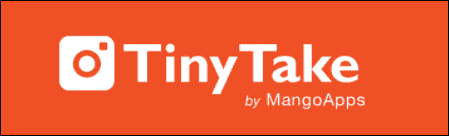
اگر به دنبال یک نرم افزار ضبط صفحه شخصی هستید که بهترین و ابتدایی ترین ویژگی ها را به صورت رایگان در اختیار شما قرار دهد، Tiny Take یک انتخاب عالی است. این پلتفرم گزینه های پولی را با ویژگی های بهتر نیز ارائه می دهد.
با طرح اولیه Tiny Take، می توانید صفحه نمایش خود را به مدت 5 دقیقه ضبط کنید، آن را در 2 مگابایت حافظه داخلی ذخیره کنید و یک گالری وب آنلاین کاملاً کاربردی برای خود داشته باشید.
همه طرح های Tiny Take (پرداخت و بدون پرداخت) دارای یک پنجره ضبط اختصاصی هستند که می تواند صفحه کامپیوتر یا وب کم شما را ضبط کند. هر طرح فضای ذخیره سازی و محدودیت زمانی خاص خود را برای یک ویدیو دارد. ویدیوها را می توان به راحتی به صورت محلی و در گالری آنلاین، حاشیه نویسی و ذخیره کرد. همچنین می توان آن را در وب و از طریق ایمیل نیز به اشتراک گذاشت.
طرح اساسی برنامه شخصی است. طرح های پولی - استاندارد، پلاس و جامبو، همه برای استفاده تجاری. محدودیت ضبط و ذخیره سازی در هر طرح 15 دقیقه، 20 گیگابایت؛ 30 دقیقه، 200 گیگابایت; و به ترتیب 60 دقیقه، 1 ترابایت. همه طرح های پولی بدون تبلیغات هستند. فقط دو طرح آخر (Plus و Jumbo) دارای امکانات YouTube یکپارچه هستند.
ضبط کننده صفحه Ezvid
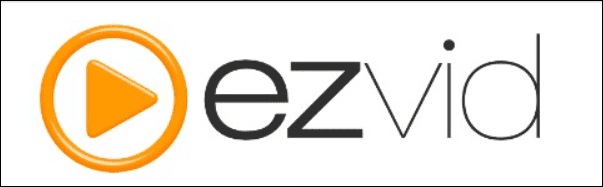
Ezvid یک ضبط کننده صفحه نمایش کاملا رایگان است. حتی به عنوان ساده ترین برنامه در جهان برای ضبط و گرفتن صفحه نمایش در ویندوز در نظر گرفته می شود. علاوه بر این، این بسته همچنین شامل یک ویرایشگر و سازنده ویدیو رایگان است.
Ezvid Screen Recorder ضبط سریع و روان صفحه را امکان پذیر می کند که همچنین امکان طراحی روی صفحه را فراهم می کند. FaceCam و Voice Synthesizer ابزارهای همراه با محصول هستند. همچنین میتوانید سرعت ضبط/فیلمهای خود را کنترل کنید، از کتابخانه موسیقی رایگان ما برای افزودن جلوههای اضافی و ویرایش رایگان ویدیوها استفاده کنید. جدای از این، Ezvid یک سازنده نمایش اسلاید و تجربه کلی ضبط و ویرایش سریع را فراهم می کند.
VideoProc

VideoProc یک برنامه جامع برای ضبط صفحه نمایش و ویرایش فیلم است. به غیر از ضبط صفحه، شما همچنین می توانید ویدیوها را از منابع مختلف ویرایش، تبدیل، فشرده سازی و دستکاری کنید.
VideoProc در حال حاضر سریعترین پردازشگر و کمپرسور ویدئو در جهان است. این تنها نرم افزار پردازش ویدیو با شتاب کامل GPU است. این نرم افزار مجهز به پردازنده گرافیکی سطح 3 می باشد.
ضبط کننده صفحه VideoProc سه حالت ضبط را امکان پذیر می کند - صفحه نمایش، وب کم و ضبط تصویر در تصویر. همچنین میتوانید ویدیوهای صفحه سبز را با کلید chroma ضبط کنید و پسزمینه را مستقیماً در صفحه ضبط زنده بدون پردازش بیشتر تغییر دهید. ابزارهای دیگر عبارتند از صداگذاری، برش، طراحی، برجسته کردن متن، افزودن متن، تصاویر، فلش ها و طرح کلی.
ویرایش ویدیو با VideoProc یک کار حرفه ای است. ویدیوهای لرزان را تثبیت کنید، اعوجاج لنز چشم ماهی را برطرف کنید، نویز را حذف کنید، ویدیوها را به GIF تبدیل کنید، واترمارک خود را اضافه کنید، ویدیوهای خود را بهبود ببخشید، ویدیوها را برش دهید و سرعت آنها را تغییر دهید. بسیاری از ویژگی های دیگر در VideoProc وجود دارد - بیشتر مربوط به ویرایش، تبدیل و فشرده سازی ویدیو است.
ضبط صفحه کامپیوتر این یک فناوری چند منظوره است. برای طیف وسیعی از کاربران و حرفه ها بسیار مفید است. وضعیت امروز جهان نیازمند راههای پیشرفته برای همگام شدن با تغییرات است و پخش فیلم کمک بزرگی است. امیدواریم بهترین ها را پیدا کرده باشید نرم افزار فیلمبرداری از صفحه نمایش روی رایانه ویندوز 11 شما









